如何正确设置路由器宽带?分步指南
哎呦,路由器设置这事儿啊,听起来挺玄乎是吧?新买的塑料盒子插上线就能用?别慌别慌,今天咱们就掰开了揉碎了讲,手把手带你玩转这个"网络总开关",我先问你啊,你上次设置路由器是不是直接按说明书操作,结果卡在某个步骤急得满头汗?(别不好意思,谁还没个第一次呢)
第一步:拆箱先别急着插电!这些准备工作你做了吗?
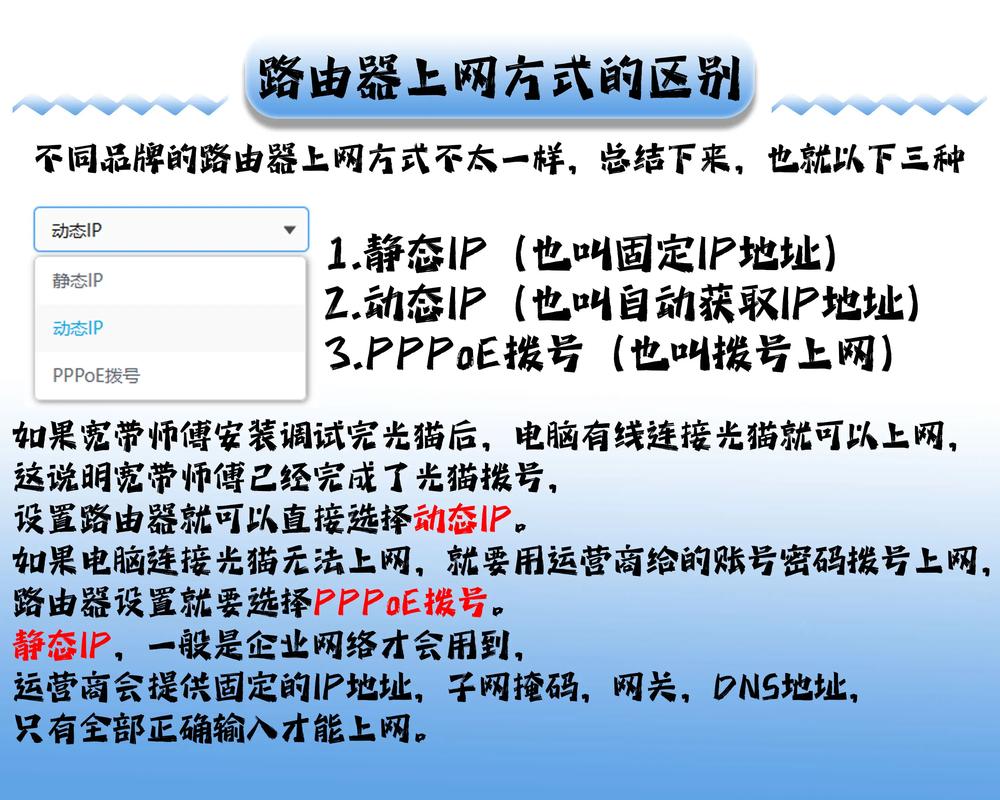
咱们先把道具准备齐全啊!就像做菜得备好食材对吧?你需要:
1️⃣ 带网线接口的光猫(就是宽带师傅给你装的那个铁盒子)
2️⃣ 路由器本体(现在主流都是这种带好几根天线的家伙)
3️⃣ 两条网线(一般买路由器都会送,没有的话赶紧找客服)
4️⃣ 手机/电脑(等下登录后台要用)
5️⃣ 宽带账号密码(这个最关键!找不到的话...赶紧翻箱倒柜或者打运营商电话)

敲黑板:很多人栽在最后一步!宽带账号密码不是WiFi密码,是当初办宽带时给的那张小纸条,上面写着"PPPoE账号"之类的字眼,要是实在找不到,直接给10086/10000打电话报身份证号就能重置。
第二步:物理连接就像拼乐高,记住这个口诀
现在咱们开始"接线连连看":
1、把光猫的电源插上(灯全亮才算正常)
2、用网线连接光猫的【千兆口】和路由器的【WAN口】(这两个口一般颜色不同,WAN口通常是蓝色)
3、再用另一根网线连接路由器的【LAN口】和电脑(用手机设置的话这步可以跳过)
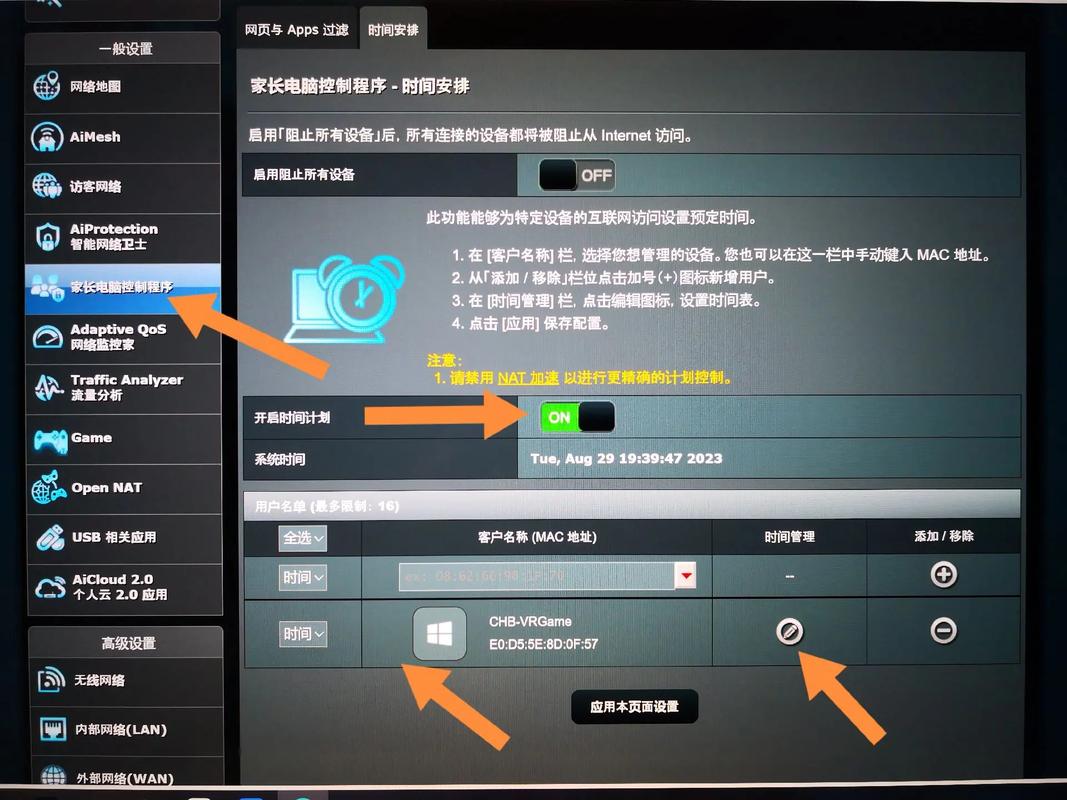
4、最后给路由器插电开机
注意啊:很多新手在这里犯迷糊,把网线插到路由器的LAN口和光猫的LAN口,这相当于把两个插头都接在出水口,能上网才怪!记住口诀:"光猫出WAN进,路由出LAN接设备"
第三步:登录管理后台其实超简单
看到路由器底部贴纸没?上面写着管理地址(通常是192.168.0.1或者tplogin.cn这类),打开手机浏览器,在地址栏(不是百度搜索框!)输入这串数字,..
这时候问题来了!很多人输完地址跳转到搜索引擎,急得直拍大腿,跟你说个绝招:在地址前加个"http://",比如http://192.168.0.1,保证直通后台。
登录账号密码一般在贴纸上写着(默认都是admin/admin),第一次登录会让你改密码,别嫌麻烦,我邻居就是没改密码,结果被隔壁小孩连上路由器乱改设置!
第四步:关键设置就像填表格
进了后台别慌,重点就这几个选项:
1、上网方式:选【PPPoE拨号】(像北京联通、上海电信这些主流运营商都用这个)
2、宽带账号密码:填之前说的那张小纸条上的信息
3、WiFi名称:建议改成好记的,quot;502室别蹭网"
4、WiFi密码:至少8位数,字母+数字组合(别用12345678啊!)
5、无线频段:新手建议同时开启2.4G和5G(穿墙选前者,速度快选后者)
重点说下频段选择:2.4G就像大货车,速度慢但能跑远路;5G就像跑车,速度快但只能在近距离撒欢,要是你家墙多面积大,建议分开设置两个WiFi信号。
第五步:测试网络就像试新车
设置完别急着欢呼,先做三个测试:
1、用网线直连电脑,打开网页试试
2、手机连WiFi刷个短视频
3、走到最远角落测信号(推荐用"WiFi魔盒"APP)
要是某个环节卡壳,先检查:
✅ 网线有没有插紧(拔下来重新插)
✅ 账号密码有没有输错(区分大小写!)
✅ 路由器是否过热(摸下外壳,烫手就断电歇会)
个人观点时间:这些坑我替你们踩过了
1、关于路由器位置:别塞在弱电箱!金属门一关信号直接废一半,最好放在客厅电视柜上,我亲自测试过,同个路由器放弱电箱网速掉70%
2、双频合一要不要开:新手千万别开!手机会在2.4G和5G之间乱跳,游戏卡顿就是这原因,分开设置两个WiFi名更靠谱
3、定期重启:路由器就像手机,连续工作一个月也会"痴呆",设个每周日凌晨3点自动重启,网速立马回血
4、穿墙秘籍:网上卖的那些"WiFi增强贴纸"纯属智商税!真想增强信号,花50块钱买对易拉罐剪开做成反射罩都比这强
最后说句掏心窝的话:路由器设置真没想象中难,关键是胆大心细,我头回设置时把WAN口和LAN口插反,光猫都快被我重启出火星子了,现在不也成半个专家了?记住啊,搞不定的时候就深呼吸,拔电源等30秒再重来,这招能解决80%的网络问题!










